2022’de Spotify Playlist Resmi Nasıl Değiştirilir
Müzik severler için Spotify asla eskimez. Uygulama, kullanıcılarına harika bir hizmet sunar ve onları memnun etmek için elinden gelenin en iyisini yapar. Ancak bazen, en iyiden en iyisini elde etsek bile, bazı şeyleri ihtiyaçlarımıza göre değiştirmeyi severiz. Aynı durum ile gider Spotify çalma listesi kapak resmi. Spotify uygulaması, çalma listesi için çekici bir fotoğraf seçip yüklese de, bazen bizi tatmin etme biçimine göre değiştirmek isteyebiliriz. Sorunlarınıza birinci öncelik vererek, işte bu makalede size kullanabileceğiniz bazı yöntemler sunuyoruz. Spotify çalma listesi resmini değiştir.
Ayrıca Oku: Spotify’a Kendi Müziğinizi Nasıl Eklersiniz?
İçerik
Spotify’da Çalma Listesi Resmini Değiştir
Spotify Masaüstü Uygulamasını Kullanan Bilgisayardan
Uzun yol
Önemli: Çalma listesi resminiz olarak ayarlamak istediğiniz resim, JPEG ve dosya boyutu 4MB’den fazla olamaz.
1. Spotify’da, istediğiniz çalma listesini seçin. Çalma listeleri sol taraftaki kapak resmini değiştirmek istediğiniz bölüm.
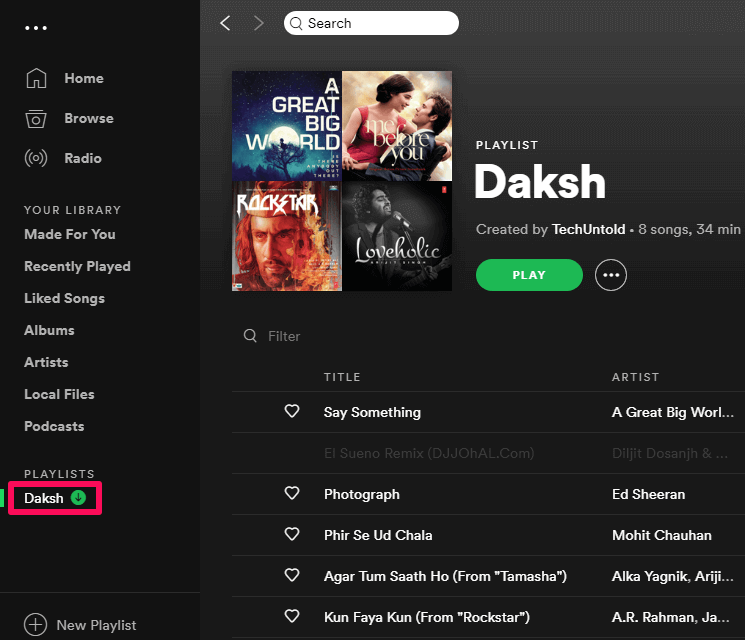
2. Bundan sonra, imleci sol üstteki kapak resmine getirin ve tıklayın.
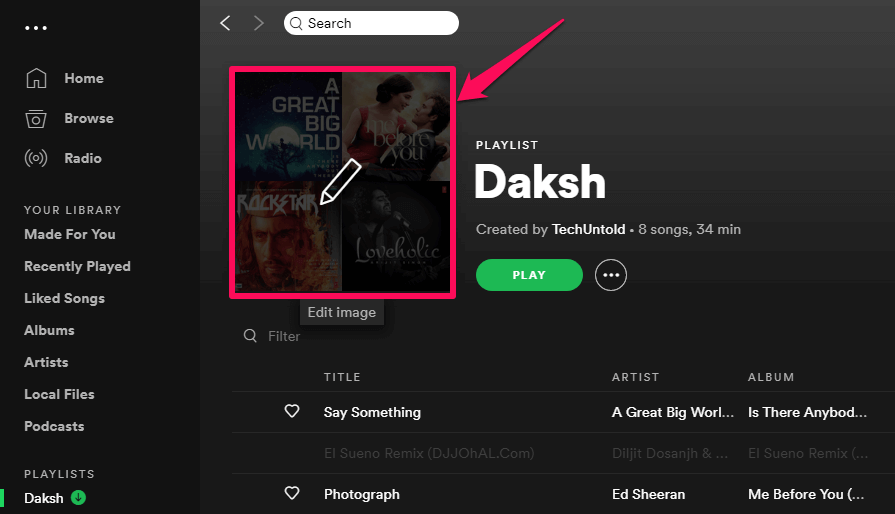

3. Fotoğrafa tıkladıktan sonra “başlıklı bir ekran açılacaktır.Oynatma Listesi Ayrıntılarını Düzenle‘. Bu pencerede, üzerine tıklayın üç noktalı simge Oynatma listesi kapak resminin sağ üst köşesinde.
4. Artık, “ üzerine tıklayarak oynatma listesi fotoğrafını değiştirebilirsiniz.Resmi Değiştir‘.

5. Şimdi kapağınızda olmasını istediğiniz resmi arayın. Fotoğrafı seçtikten sonra üzerine tıklayın. Açılış.
6. Şimdi “ üzerine tıklayınİndirim” ve çalma listesi fotoğrafınız değişecek.
Masaüstü uygulamasını kullanarak çalma listesi kapağınız olarak belirlediğiniz fotoğraf, Spotify mobil uygulamasında ve Web Player’da da otomatik olarak senkronize edilecek ve değişecektir.
Kısa yol
Yukarıdaki adımları biraz hantal bulursanız, aynısını yapmak için bir kısayol yöntemi burada.
1. Masaüstünüzde Spotify uygulamasını başlatın.
2. Bundan sonra, istediğiniz çalma listesine sağ tıklayın. Çalma listeleri.
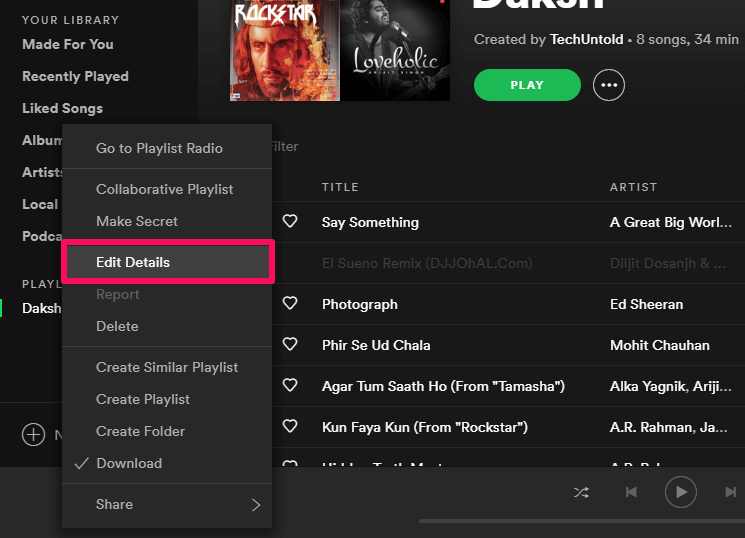
3. Şimdi “ üzerine tıklayınDetayları düzenle‘.

4. Bundan sonra, üzerine tıklayın üç nokta simgesi çalma listesi fotoğrafında mevcuttur.

5. Şimdi “ üzerine tıklayınResmi Değiştir” başka bir fotoğrafla değiştirmek için.
6. Son olarak, çalma listesi kapağı olarak istediğiniz fotoğrafı seçin ve “İndirim‘.
Mobil Uygulamayı Kullanarak Telefonda Spotify Çalma Listesi Resmini Değiştirme
Not: Aşağıda belirtilen yöntem, yalnızca Spotify’ın premium üyesiyseniz mümkündür.
Mobil uygulamayı kullanarak çalma listesi fotoğrafını tam olarak özelleştiremeseniz de, akıllı telefonunuzdan mevcut çalma listesi kapak resminde bazı değişiklikler yapabilirsiniz.
Devam etmeden önce, çalma listesi resminde istediğiniz kapaklı şarkıların çalma listesinde olduğundan emin olun. Henüz yoksa bunları oynatma listesine ekleyin ve aşağıdaki adımları uygulayın.
1. Cihazınızda Spotify uygulamasını başlatın ve üzerine dokunun. Kütüphaneniz.
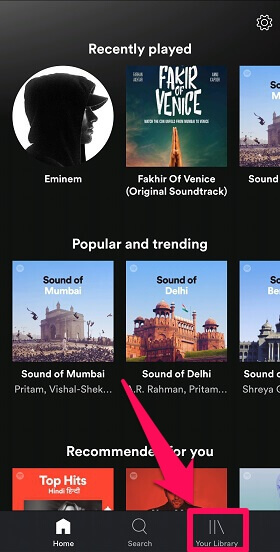
2. Şimdi değişiklik yapmak istediğiniz çalma listesini seçin.
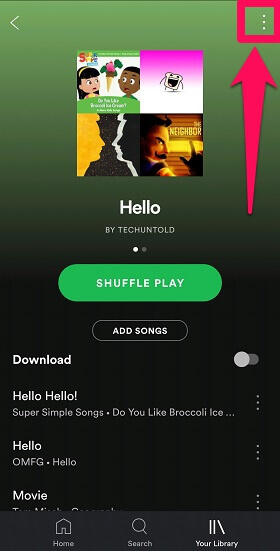
3. Bir sonraki adımda, üzerine dokunun. üç noktalı simge Ekranın sağ üst kısmında.
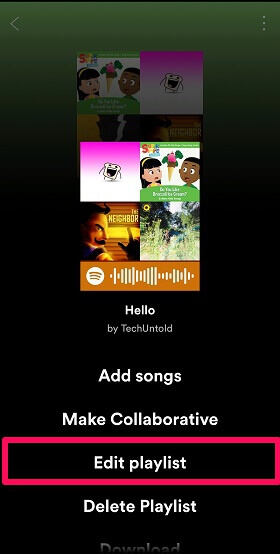
4. Bundan sonra, üzerine dokunun. Çalma listesini düzenle seçeneği.
5. Şimdi şarkıyı en üste sürükleyin. üç çizgi simgesi, resmini çalma listesi kapağına eklemek istediğiniz kişinin üzerine tıklayın ve KAYDET.
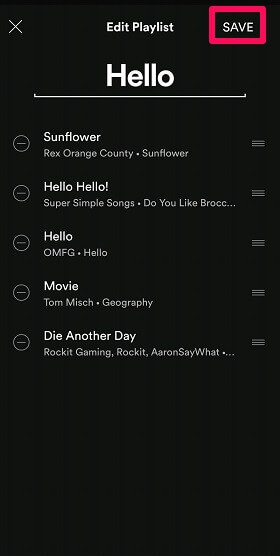
Çalma listesi kapağı her zaman ilk dört şarkının kapağı. Böylece çalma listeniz için istediğiniz kapağa göre ilk dört parçayı düzenleyebilirsiniz.
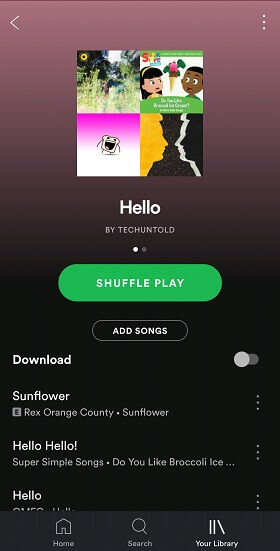
Web Player’ı Kullanma
Web Player’ı kullanarak çalma listesi görüntüsünde de bazı değişiklikler yapabilirsiniz. Üstelik bunun için abone olmanıza da gerek yok. Kapakta değişiklik yapmak için aşağıda verilen adımları izleyin.
1. Spotify web oynatıcısını istediğiniz bir tarayıcıda açın.

2. seçmek Kütüphaneniz seçenek, en solda verilen.
3. Şimdi değişiklik yapmak istediğiniz çalma listesini seçin. Dilerseniz yeni bir tane de oluşturabilirsiniz.
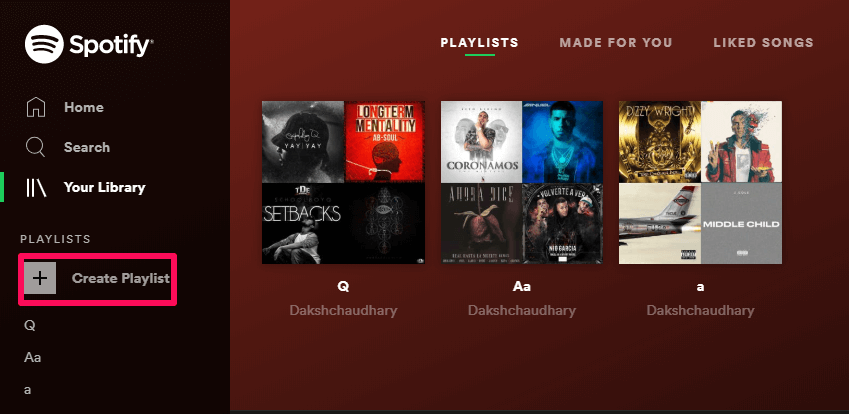
4. Şimdi, kapak resminin çalma listesi resminizde olmasını istediğiniz şarkıyı en üste sürükleyin. Aynı şekilde ilk dört şarkıyı da beğeninize göre düzenleyebilirsiniz.
5. Bundan sonra sayfayı yenileyin ve şimdi en iyi 4 şarkının kapak resmi ile çalma listesi kapağının değiştirildiğini görebilirsiniz.
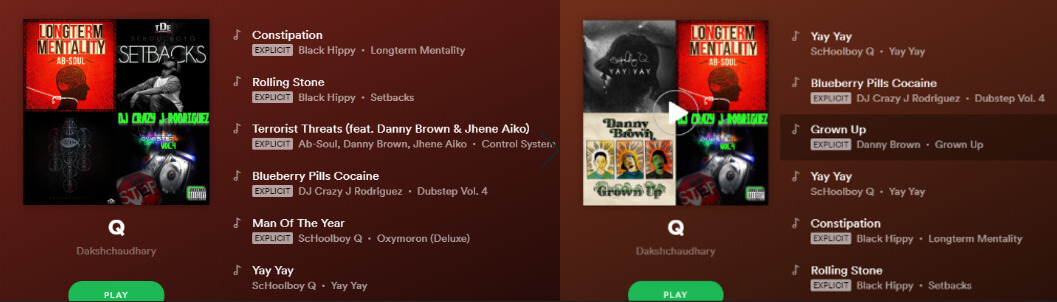
Artık Spotify Kapağını Nasıl Değiştireceğinizi Biliyorsunuz
Spotify çalma listesinin kapak resmini hem PC hem de Mac dahil bir masaüstünde ve iPhone ve Android’deki mobil uygulamada ve ayrıca web oynatıcısında bu şekilde değiştirebilirsiniz.
Şu anda var doğrudan yöntem yok Telefon uygulamasından veya web oynatıcısından çalma listesi resmini değiştirmek için Olduğu söyleniyor, hala yapabilirsiniz burada belirtilen geçici çözümleri kullanın Bunu başarmak için.
En son makaleler